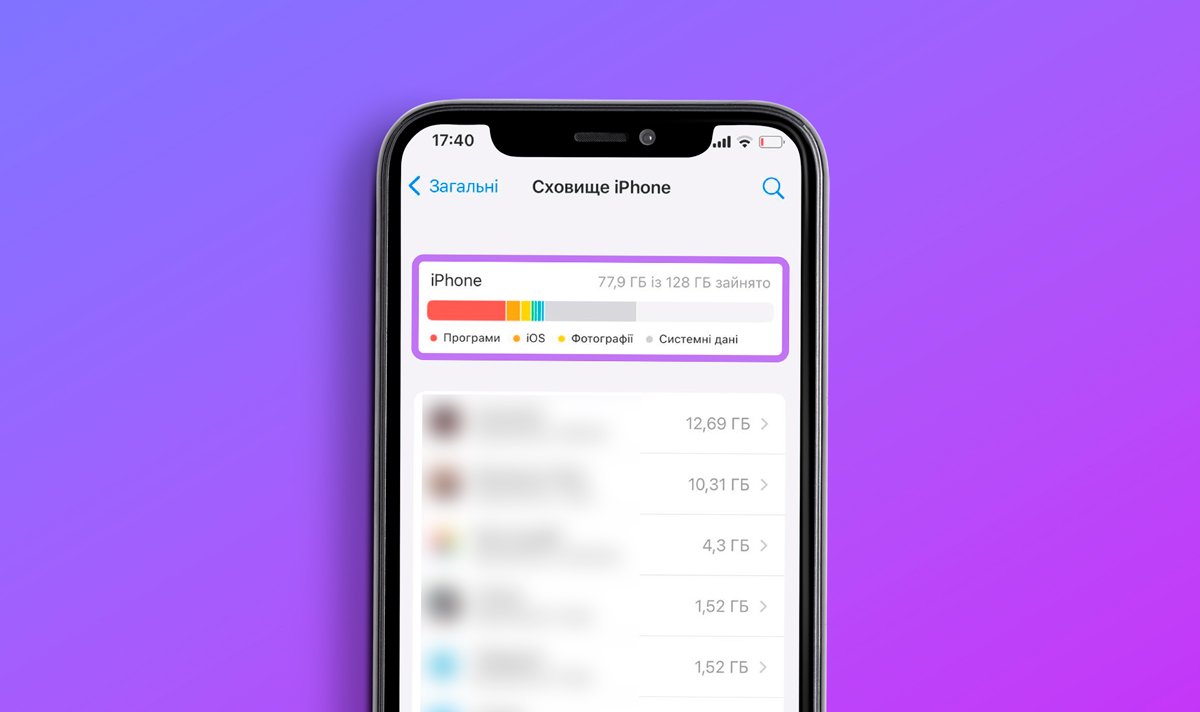
Как увеличить память iPhone?
Пользователи часто интересуются, как освободить память на своем iPhone, ведь со временем хранилище заполняется, и в конце концов невозможно записать новое видео или установить нужное приложение. Внутренняя память устройства становится недостаточно.
Существуют разные способы как увеличить объем памяти, так и очистить ее – от радикальных до совсем простых. О них и пойдет речь в сегодняшнем материале. Начнем!
Облачные хранилища и внешние накопители
Самый простой способ увеличить память iPhone – воспользоваться услугами облачного сервиса. При этом бесплатно можно получить 5 ГБ хранилища на iCloud и 15 ГБ – Google Drive. 20 ГБ в сумме совсем неплохо, но в наше время совсем недостаточно. Поэтому за небольшую абонентскую плату можно значительно увеличить объем в облаке.
Кстати, по оплате. Облачный сервис iCloud+ в базовом варианте предоставит:
- 50 ГБ места в хранилище;
- функцию «iCloud Private Relay» для безопасности работы в соцсетях;
- домен пользователя электронной почты;
- Поддержка функции «Защищенное видео HomeKit для одной камеры».
– К тому же всеми этими возможностями ты можешь делиться с пятью членами своей семьи.
Для увеличения объема хранилища на iPhone перейдите к разделу «Управление хранилищем аккаунта» в меню «Параметры». Далее выберите «Купить больше места» или «Изменить тарифный план».
Облачное хранилище от Google тоже не отстает. Пользователю предлагается оформить платный тарифный план. Вы получаете 100 ГБ хранилища, зашифрованный и безопасный доступ к файлам (диск полностью работает в облаке и не использует локальные файлы, что уменьшает риски для устройств), интеграцию с такими облачными программами, как «Документы», «Таблицы» и «Презентации».
Второй способ – выгрузка мультимедиа на флешки и внешние SSD. Но твердотелые накопители пока прилично стоят и в этом их основной минус.
Поэтому на помощь приходит очищение всего, что можно очистить. Кстати, это совершенно бесплатно. И так, о том, как очистить оперативную память iPhone, поговорим как-нибудь в другой раз. Сегодня речь идет только о внутренней.
[blog-product-4098,4097,4096,4095-title-new_product]
Очистка мультимедиа
Как правило, наибольшее место в хранилище твоего iPhone занимают фотографии, видеоролики и приложения. В этом легко убедиться, открыв «Параметры» – «Общие» – «Об этом устройстве». Интересующие нас разделы: «Вместимость памяти» и «Доступно». Для подробных сведений открой «Хранилище iPhone» и вы увидите точное количество занятого пространства и занимаемого приложения. Самое время начать очищение.
Видео
Начну с видео. Зайди в «Альбомы» – «Видео» и выдали ненужные файлы. При записи видео не забывай переключаться с 60 кадров в секунду на 30. А когда записываешь ролик для того же Instagram, можно снизить разрешение с 4K до HD.
Ты также можешь открыть «Настройки» – «Запись видео» и отключить «HDR-видео». 10-битный динамический диапазон HDR занимает большее количество места в хранилище смартфона.
Фото
Все мы периодически делаем снимки экрана по работе или для других целей и забываем о них. Впоследствии они становятся неактуальными, потому почему бы их не избавиться? Зайди в папку «Снимки экрана» и очисти ее.
Есть еще раздел с RAW-фотографиями. Если обычные фотографии занимают около 3 Мб, их RAW-братья могут весить и все 20 Мб. Можно удалить их. Напомним, что RAW-фотографии требуются исключительно для дальнейшей обработки.
Важной в разделе «Фото» - «Дубликаты». В нем собираются одинаковые изображения. Можно нажать «Выбрать» – «Выбрать все» – «Объединить». Есть как точные, так и неточные копии. Точные объедини сразу, а остальные просмотри и выдали лишние.
И, наконец, можно очистить «Недавно удаленные фото». Созданный тобой мультимедиа контент сохраняется 30 дней в этом разделе и затем исчезает безвозвратно. Но очистить можно уже сейчас. Заходишь в «Недавно удаленные фото» – «Удалить все». Готово!
Очистка приложений
Первый шаг для освобождения места в хранилище – удалить ненужные приложения. Иногда случается, что вы воспользовались приложением один-два раза, а оно продолжает занимать место. Поэтому удалите его без сожаления – при необходимости всегда можно загрузить его снова из App Store.
Также можно удалить стандартные приложения с iOS, которые вам не нужны. Например, GarageBand, если вы не занимаетесь музыкой, или iMovie, если вы не монтируете видео. Это относится и к другим установленным приложениям, таким как рулетка или компас.
Что касается нужных приложений, следует определить, какие из них занимают больше всего места. Для этого перейдите в "Параметры" - "Общие" - "Хранилище iPhone". Некоторые программы, особенно обрабатывающие видео, могут содержать достаточно большие файлы, хотя само приложение занимает немного места. Ненужные файлы можно удалить или перенести на внешний диск.

Очистка мессенджеров
Обратите внимание на размер кэша в Telegram или Viber. Если вы часто отправляете фотографии или видео в мессенджеры, все это может храниться в памяти телефона.
Для очистки кэша в Telegram сделайте несколько несложных шагов:
- зайдите в «Настройки»;
- коснитесь «Данные и память»;
- нажмите «Использование памяти»;
- щелкните минимальное значение объема кэша.
Также можно установить период времени, после которого произойдет удаление медиа из памяти устройства в личных чатах, группах и каналах.
В настройках Viber есть пункт «Медиа». В нем можно отключить сохранение фото в галерею, автозагрузку контента и функцию «Автоматически проигрывать видео».
Очистка браузеров
Родной браузер iOS – Safari накапливает кэш и информацию сайтов, которые собираются в системных данных. Чтобы очистить историю и освободить место на iPhone, зайдите в «Настройки» – «Safari» – «Очистить историю и данные сайтов».
Далее вы можете спуститься вниз и нажать «Приложения» – «Данные сайтов». И увидеть, сколько места занимает этот пункт в памяти смартфона. Если ты не пользуешься каким-нибудь сайтом из списка, можешь смело удалять данные о нем.
Если ваш браузер по умолчанию Google Chrome, его историю можно очистить. Для этого заходите «Настройки» – «Конфиденциальность и безопасность» – «Очистить историю» и выбираете, что можно удалить: историю просмотра, файлы cookie и данные сайтов или кэшированные изображения и файлы.
[blog-product-4129,4097,4269,4053-title-new_product]
Очистка App Store
В магазине приложений Apple собирается информация о том, что вы ищете и какие приложения и игры загружаете. Все эти данные хранятся в кэше.
На главной странице App Store внизу панель вкладок. Просто быстро нажмите на любое из них 10 раз подряд. На экране ничего не изменится, но кэш магазина приложений будет очищен.
Очистка стриминговых сервисов
Да, программы для потокового аудио и видео также накапливают кэш. Например, в Spotify при активном использовании кэшированные данные собираются достаточно быстро. Чтобы очистить кэш, достаточно зайти в хранилище и нажать «Очистить кэш». Подобные действия можно выполнить в настройках других стриминговых платформ.
Важно! После очистки кэша в галерее, приложениях и браузере, не забудьте перезагрузить свой iPhone. Это поможет быстрее применить новые настройки.
Резервная копия
Это последний способ полной очистки кэша на вашем iPhone. Иногда система некорректно удаляет временные файлы, поэтому часть памяти остается занятой разделом «Другое». Для такой очистки вам понадобится компьютер с Windows и установленным приложением iTunes или Mac со стандартным приложением Finder.
Вот что нужно сделать, чтобы очистить память iPhone полностью:
- Подключаете iPhone к компьютеру с помощью кабеля Lightning.
- Запускаете программу iTunes или Finder и нажимаешь «Доверять устройству».
- Если вы используете соединение ключей, то не включайте шифрование. А если используете, выберите галочку на «Шифровать резервную копию iPhone» и введите пароль для резервной копии.
- Нажмите «Создать копию сейчас» и ждите окончания процесса.
Далее переходите в «Настройки» – «Apple ID» – «Локатор» – «Где iPhone» и отключаете эту функцию.
В iTunes или Finder выбираете пункт «Восстановить iPhone».
После завершения этого действия твой iPhone будет обновлен до последней версии iOS и полностью очищен от данных. Но это еще не всё. Далее нажмите «Восстановить с этой резервной копии» – «Продолжить». Все твои данные и данные приложений будут записаны обратно на iPhone.
Важно! Не отключайте смартфон от компьютера до полной перезагрузки.
Все готово! Осталось дождаться загрузки всех программ. Именно благодаря этому способу удаляется весь кэш из iPhone.
Накопление кэша происходит постоянно. Но теперь вы знаете несколько способов очищения своего iPhone и легко решите эту проблему.
[blog-product-2136,4038,2168,2182-title-new_product]



